Page 1
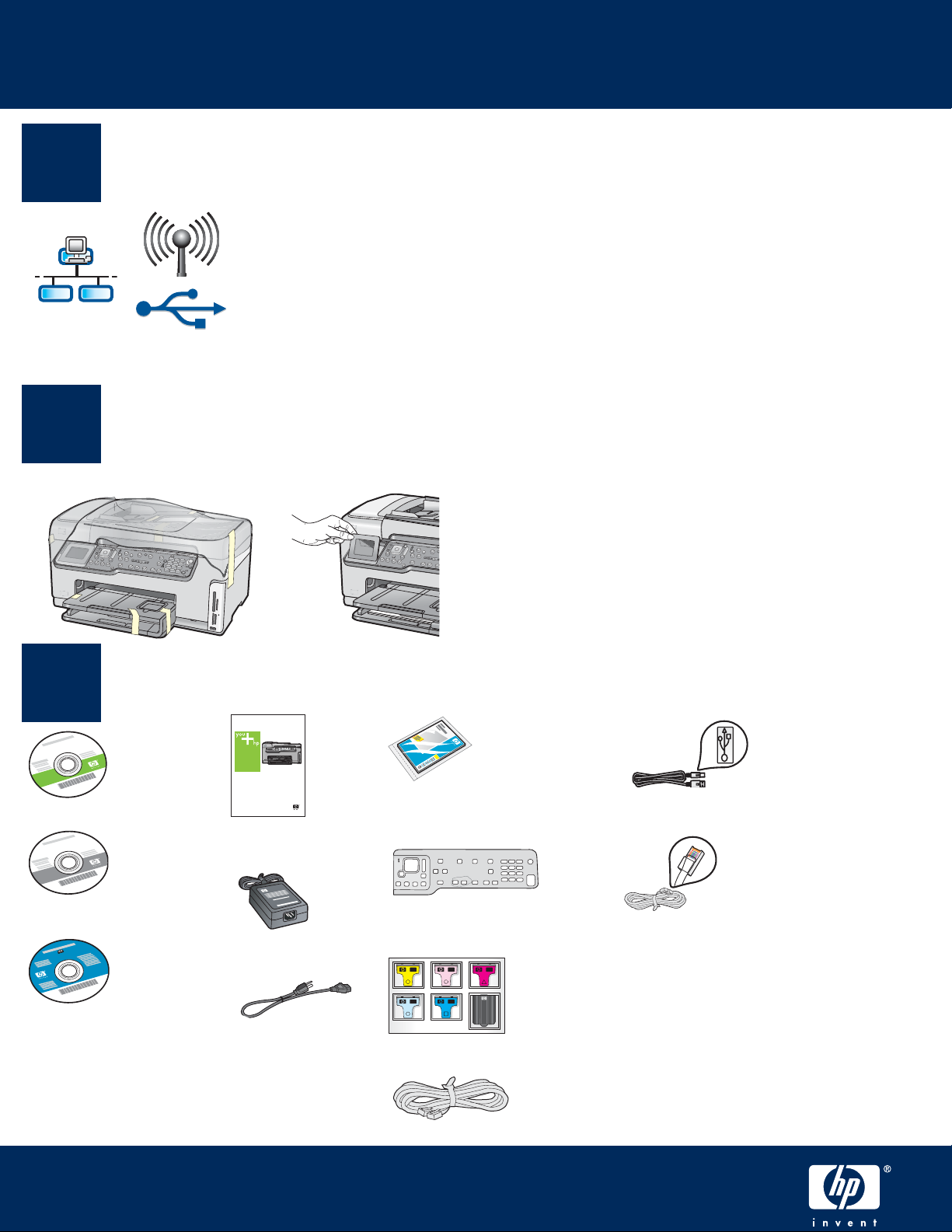
Start her
1
2
ab
Vigtige oplysninger om opsætning
Brugere af trådløst eller kablet netværk: du skal følge instruktionerne i denne vejledning til opsætning
for at tilføje HP All-in-One til dit netværk.
Brugere af USB-kabel: Forbind ikke USB-kablet før trin A2.
Fjern al tapen, og løft displayet
a Fjern al tapen og den beskyttende film fra låget
samt fra forsiden, bagsiden og begge sider af
enheden.
b Løft farvegrafikdisplayet, og fjern den beskyttende
film. Du kan justere højden på displayet til en
placering, der er velegnet til visning.
3
Windows CD
Mac CD
Dokumentations-cd
Denne cd følger muligvis
med til visse sprog, hvor
hjælp ikke er tilgængelig
via softwaren.
Find komponenter
HP Photosmart C6100 All-in-One series
Basics Guide
Grundlæggende
vejledning
Adapter
Netledning
4 x 6" (10 x 15 cm)
fotopapir
Klistermærke til kontrolpanelet
(kan være påsat i forvejen)
Blækpatroner
Telefonledning
USB-kabel*
Ethernet-kabel*
*Skal muligvis købes særskilt.
Indholdet i kassen kan variere.
Opsætningsvejledning til HP Photosmart C6100 All-in-One series
Page 2
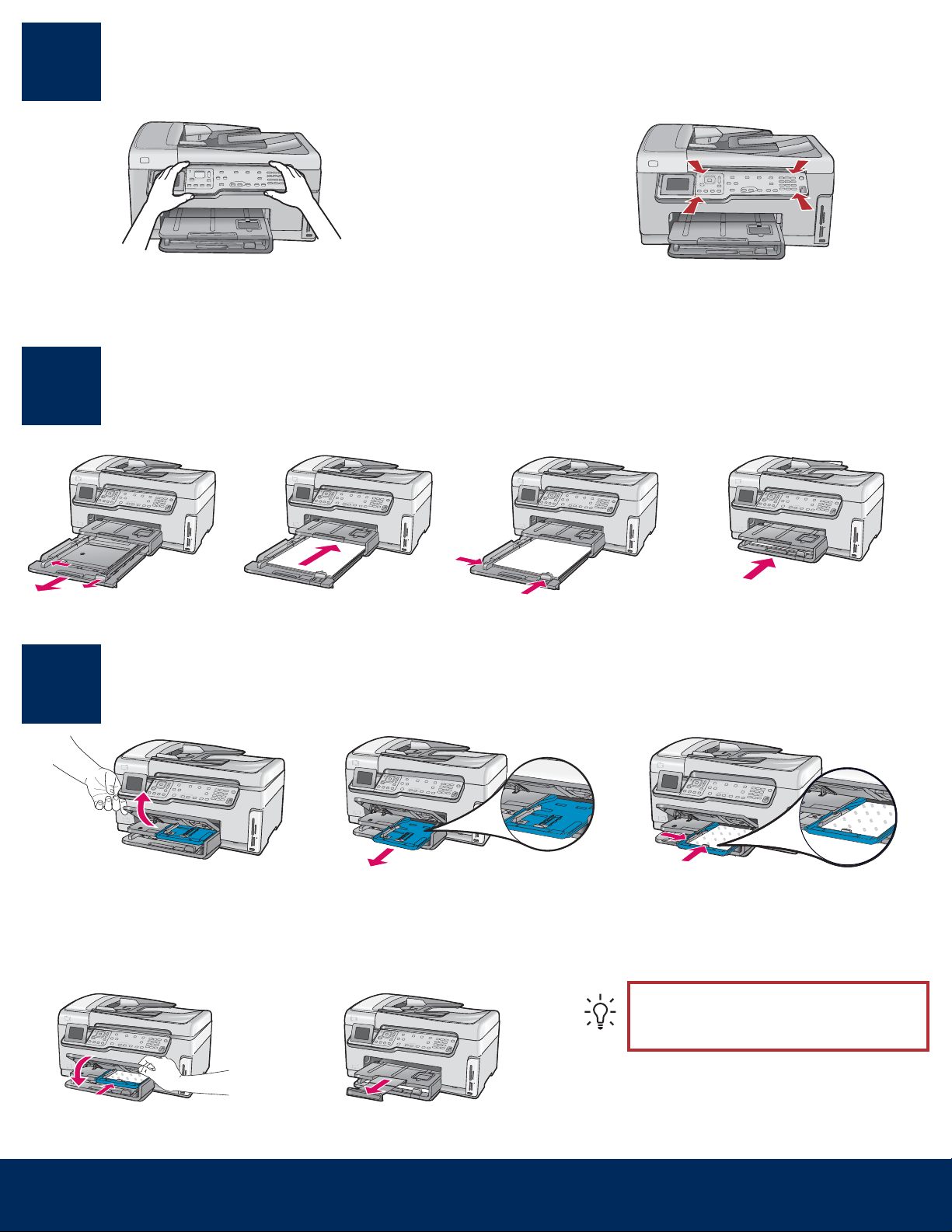
Påsæt klistermærket til kontrolpanelet (hvis det ikke er
4
5
ab cd
monteret)
a
a Placer klistermærket til kontrolpanelet over
knapperne på enheden.
Læg papir i nederste bakke
b
b Tryk godt ned på alle klistermærkets kanter, indtil
det klikker på plads. Sørg for, at alle knapperne
kommer gennem hullerne i klistermærket.
Læg almindeligt hvidt papir i den nederste papirbakke. Der skal bruges almindeligt papir til justeringen.
6
a
a Løft udskriftsbakken. b Træk fotobakken ud. c Læg 4 x 6" (10 x 15 cm) fotopapir fra
d e
Læg fotopapir i
b c
prøvepakken med den blanke side nedad
i fotobakken.
Tip: Hvis fotopapiret er med perforering
til afrivning, skal perforeringen vende ind
mod dig.
d Sænk udskriftsbakken, og skub
fotobakken ind.
2 • HP All-in-One
e Træk bakkearmen ud, og løft
papirholderen op.
Page 3
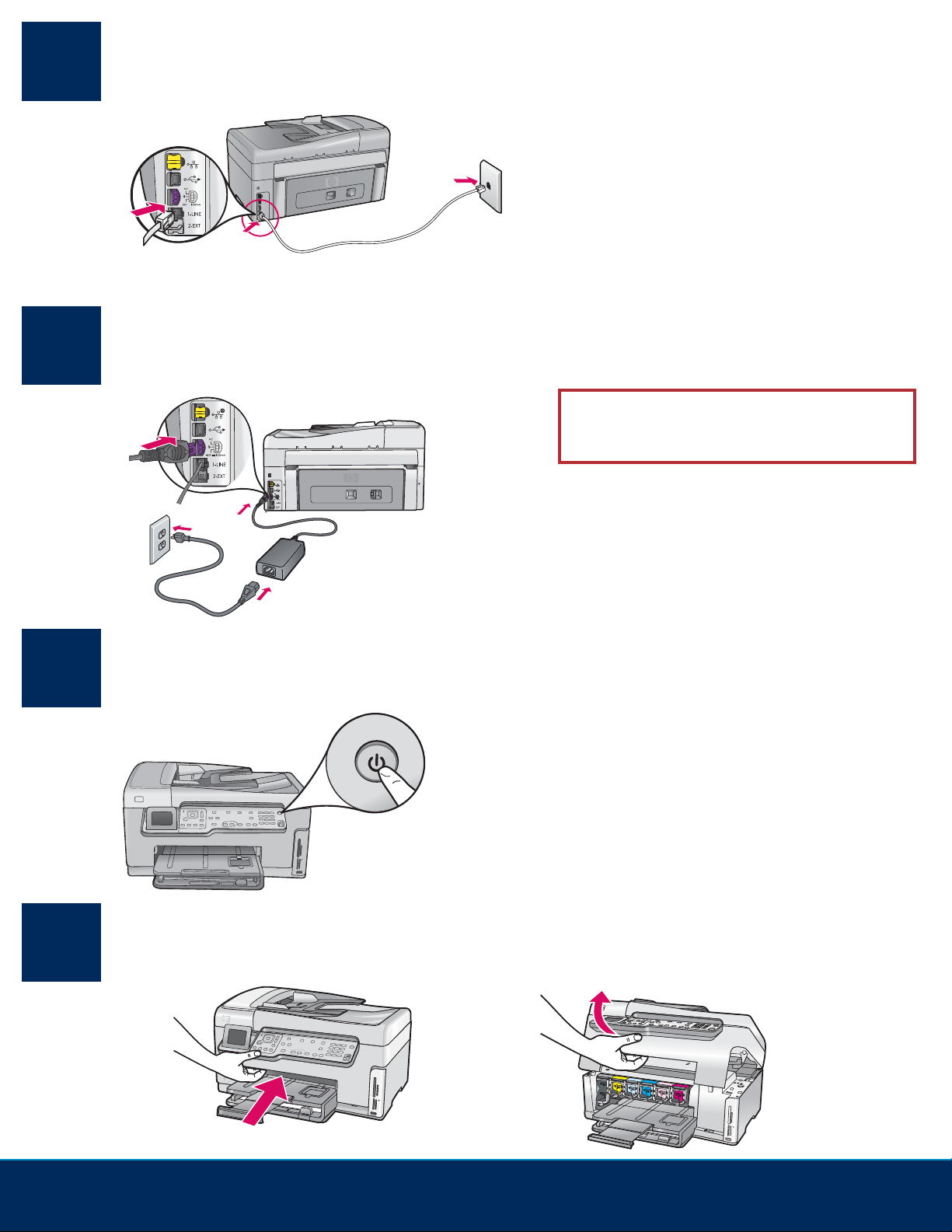
7
Tilslut den medfølgende telefonledning.
Tilslut den ene ende af den medfølgende
telefonledning til porten mærket 1-LINE og den
anden til stikkontakten.
Se den grundlæggende vejledning, hvis du vil bruge
din egen telefonledning eller for at få hjælp til andre
fax-opsætninger.
8
9
Tilslut netledningen og adapteren
Brugere af USB-kabel: Tilslut ikke USB-kablet, før
du bliver bedt om det senere i denne vejledning.
Tryk på tænd-slukknappen
a Når du har trykket på tænd-sluk knappen, skal du vente på
prompten til angivelse af sprog, før du fortsætter.
b Du skal bruge piletasterne til at vælge det sprog, der vises
på displayet, ved at trykke på OK og derefter bekræfte.
Brug piletasterne til at vælge land/område, tryk på OK , og
bekræft derefter.
10
Åbn adgangslågen
ab
HP All-in-One • 3
Page 4
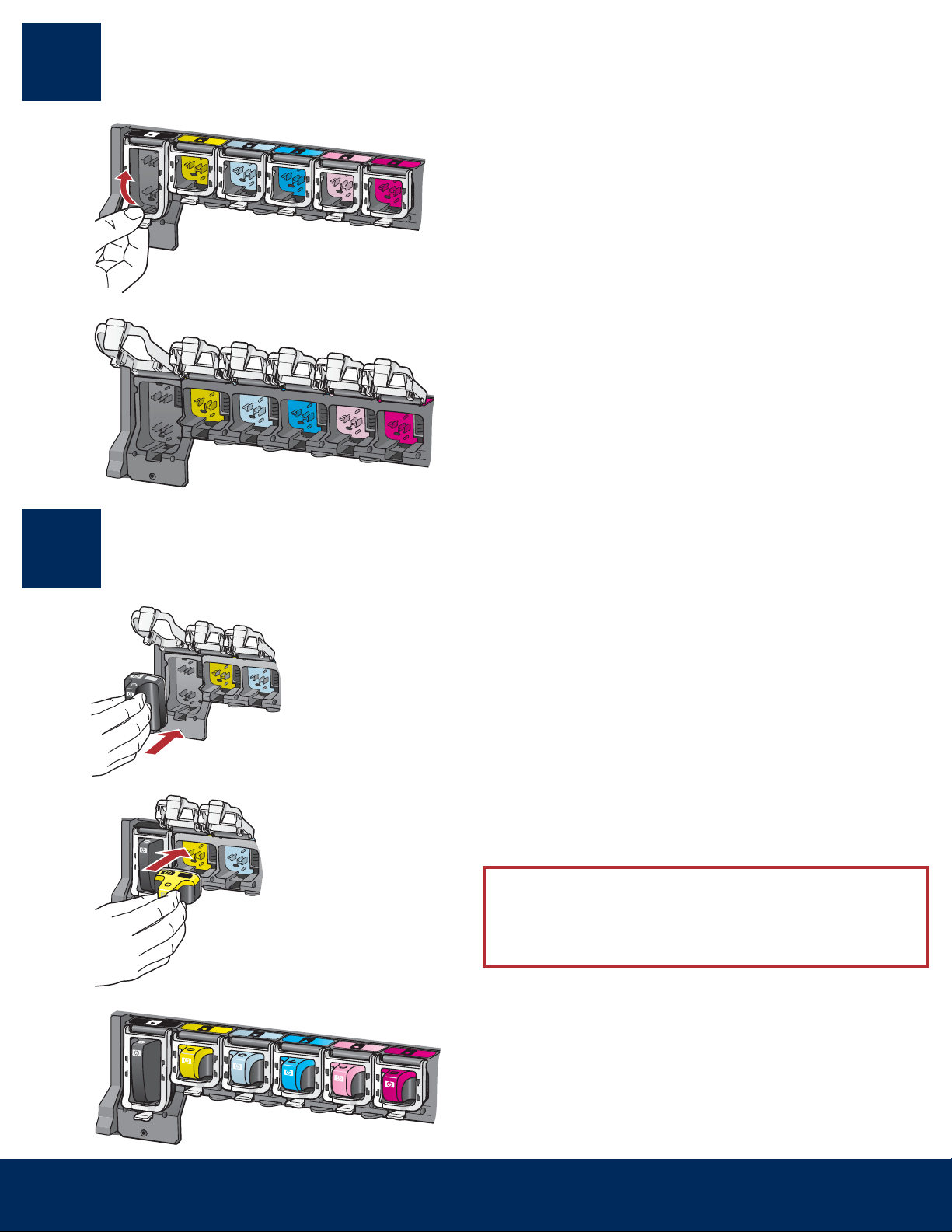
11
Løft låsene på indersiden af enheden
a
b
12
a Tryk nederst på hver lås for at åbne den, og løft derefter
låsen.
b Løft alle seks låse.
Indsæt alle seks blækpatroner
a
Sørg for, at blækpatronens farve og mønster passer til farven og
mønstret på blækpatronholderen.
a Skub den sorte blækpatron ind i den første holder til venstre.
Luk låsen.
b Gentag fremgangsmåden for alle farveblækpatroner.
c Kontroller, at alle låse sidder helt fast.
b
Bemærk: Brug de blækpatroner, der fulgte med printeren.
Blækket i disse patroner er specialfremstillet til at blive blandet
med blækket i printhovedenheden ved opsætning for første
gang.
c
4 • HP All-in-One
Page 5
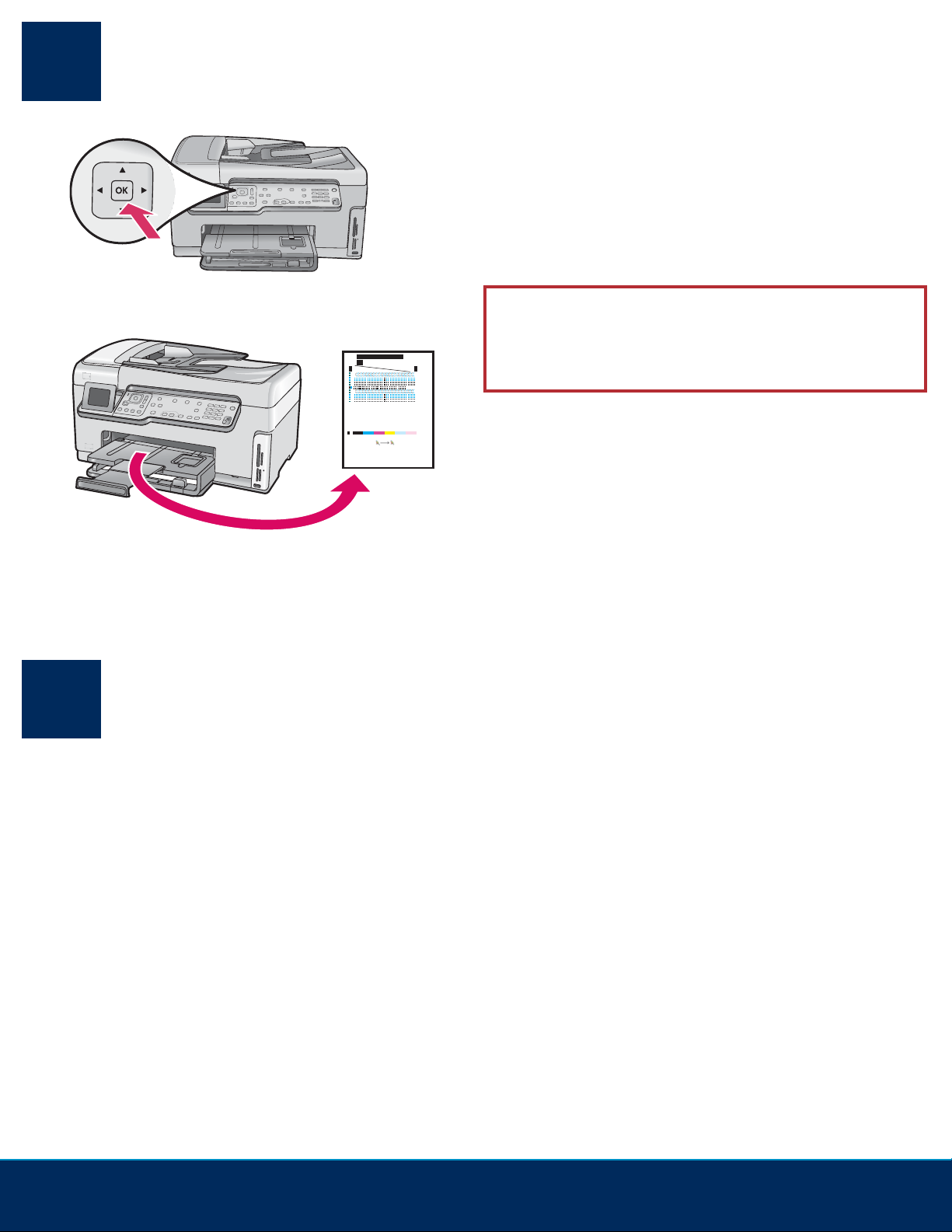
13
Luk adgangslågen og følg instruktionerne
a
b
a Når du har lukket adgangslågen, bliver du bedt om at
ilægge almindeligt hvidt papir. Sørg for, at der er lagt papir
i, og tryk på OK for at starte handlingen.
Enheden starter blækpatronerne og justerer printeren. Dette
tager omkring 5 minutter.
FORSIGTIG: Du må hverken afbryde eller slukke HP All-in-One,
mens dette står på. Du kan muligvis høre støj fra enheden.
b Når justeringssiden er udskrevet, er justeringen afsluttet. Se
status på displayet, og tryk derefter på OK . Genbrug eller
bortskaf justeringssiden.
14
Fortsæt til næste side angående instruktioner om at oprette forbindelse mellem din HP All-in-One og din computer
eller netværket.
Tilslut HP All-in-One
HP All-in-One • 5
Page 6

15
Vælg ÉN forbindelsestype (A, B eller C)
A: USB-forbindelse – Tilslut ikke endnu
Brug denne forbindelsestype, hvis du vil slutte HP All-in-One direkte til én
computer. (Forbind ikke USB-kablet før trin A2) .
Nødvendigt udstyr: USB-kabel.
Hvis du anvender en USB-forbindelse, skal du gå til afsnit A på side 7 for at
få instruktioner .
B: Ethernet-netværk (kablet)
C: Trådløst netværk
Brug denne forbindelsestype, hvis du vil bruge et Ethernet-kabel til at oprette
forbindelse mellem HP All-in-One og netværket.
Nødvendigt udstyr: router og Ethernet-kabel.
Hvis du anvender en Ethernet-kabelforbindelse, skal du gå til afsnit B på
side 9 for at få instruktioner .
Brug denne forbindelsestype, hvis du vil bruge en trådløs forbindelse
(802.11 b eller g) mellem HP All-in-One og netværket.
Nødvendigt udstyr: trådløs router*.
Hvis du anvender en trådløs netværksforbindelse, skal du gå til afsnit C1 på
side 11 for at få instruktioner.
6 • HP All-in-One
*Bemærk: Hvis du ikke har en trådløs router, men vil oprette forbindelse mellem
den trådløse computer og HP All-in-One, skal du se afsnittet Trådløs ad hoc-
netværksinstallation i den grundlæggende vejledning.
Page 7

Afsnit A: USB-forbindelse
A1
Vælg den rigtige cd
Windows-brugere:
a Tænd for computeren, log på om nødvendigt, og vent,
indtil skrivebordet vises
b Indsæt Windows -cd'en til HP All-in-One.
Bemærk: Hvis startbilledet
ikke vises, skal du
dobbeltklikke på Denne
computer , dobbeltklikke
på cd-rom -ikonet med
HP-logoet og derefter
dobbeltklikke på setup.exe .
Bruger af Mac:
a Tænd for computeren, log på om nødvendigt, og vent,
indtil skrivebordet vises.
b Find Mac -cd'en til HP All-in-One.
c Fortsæt til næste side.
c Følg instruktionerne på skærmen for at installere softwaren.
d På skærmbilledet Tilslutningstype skal du sørge for at
vælge direkte til denne computer .
e Fortsæt til næste side.
HP All-in-One • 7
Page 8

A2
Tilslut USB-kablet
Windows-brugere: Bruger af Mac:
a Følg instruktionerne på skærmen, indtil du bliver
bedt om at tilslutte USB-kablet. (Dette kan tage flere
minutter).
Når du bliver bedt om det, skal du slutte USB-kablet til
porten bag på HP All-in-One og derefter slutte det til
en ledig USB-port på computeren.
a Slut USB-kablet fra computeren til USB-porten bag på
enheden.
b Dobbeltklik på ikonet HP All-in-One Installer .
c Sørg for at angive de ønskede indstillinger på alle
skærmbilleder, herunder installationsassistenten.
b Følg instruktionerne på skærmen for at afslutte
softwareinstallationen.
A3
8 • HP All-in-One
Tillykke! Fortsæt til trin 18 i denne opsætningsvejledning
Page 9

Afsnit B: Ethernet-netværk (kablet)
B1
b
c
Tilslut Ethernet-kablet
a Find det Ethernet-kabel, som du muligvis har købt særskilt.
b Fjern det gule stik bag på enheden.
c Tilslut den ene ende af Ethernet-kablet til Ethernet-porten bag på
enheden.
d Tilslut den anden ende af Ethernet-kablet til routeren.
Vigtigt: Computeren og HP All-in-One skal være på det samme aktive
fungerende netværk.
Hvis du anvender et DSL- eller kabelmodem, skal du sørge for ikke at
tilslutte Ethernet-kablet fra HP All-in-One til kabelmodemet. Tilslut det kun til
routeren.
d
HP All-in-One • 9
Page 10

B2
Vælg den rigtige cd
Windows-brugere: Bruger af Mac:
a Tænd for computeren, log på om nødvendigt, og vent,
indtil skrivebordet vises
b Indsæt Windows -cd'en til HP All-in-One.
Bemærk: Hvis startbilledet ikke
vises, skal du dobbeltklikke på
Denne computer , dobbeltklikke
på cd-rom -ikonet med HP-logoet
og derefter dobbeltklikke på
setup.exe .
c Følg instruktionerne på skærmen for at installere softwaren.
d På skærmbilledet Tilslutningstype skal du sørge for at vælge
via netværket . Følg instruktionerne på skærmen.
a Tænd for computeren, log på om nødvendigt, og vent,
indtil skrivebordet vises.
b Indsæt Mac -cd'en til HP All-in-One.
c Dobbeltklik på ikonet HP All-in-One Installer .
e Firewall-softwaren kan give instruktioner på computeren,
der advarer om, at softwaren fra HP forsøger at få
adgang til dit netværk. Du bør reagere på disse
instruktioner, så der "altid" er adgang. Fortsæt derefter
HP softwareinstallationen.
f Fortsæt til næste side.
Spørgsmål: Anti-virus og anti-spywareprogrammer kan
blokere softwareinstallationen og bør deaktiveres. Husk at
aktivere dem igen efter installationen.
B3
Tillykke! Fortsæt til trin 16 i denne opsætningsvejledning
d Sørg for at angive de ønskede indstillinger på alle
skærmbilleder, herunder installationsassistenten. Hvis du
vil installere software på flere computere, skal du gå til
trin 14.
10 • HP All-in-One
Page 11

Afsnit C: Trådløst netværk
C1
Du har to muligheder for at oprette forbindelse mellem HP All-in-One og det trådløse netværk. Du skal vælge én af dem:
• Hvis du er sikker på , at dit netværk oprindeligt blev konfigureret ved hjælp af SecureEasySetup, skal du gå til Mulighed A:
SecureEasySetup i afsnit C2, nedenfor.
• Hvis du ikke er sikker, skal du gå til Mulighed B: Typisk trådløs opsætning (anbefalet) i afsnit C2, som findes på næste side.
C2
Vælg ÉN trådløs netværksmulighed (A eller B)
Tip: Hvis det er umuligt at etablere en trådløs netværksforbindelse til din HP-enhed, kan du oprette forbindelse til netværket
ved hjælp af et Ethernet-kabel eller direkte til computeren med et USB-kabel.
Etablér den trådløse forbindelse
Mulighed A: SecureEasySetup
Krav: Du skal have en trådløs router, som understøtter SecureEasySetup.
VIGTIGT: Brug kun denne metode, hvis du tidligere har brugt SecureEasySetup til opsætning af netværket. I modsat fald kan dine
netværksindstillinger blive nulstillet.
a Indstil den trådløse router til tilstanden SecureEasySetup. Dette sker ofte ved at trykke på en knap på den trådløse router.
VIGTIGT: Du kan have begrænset tid til at fuldføre næste trin, efter at den trådløse router er indstillet til tilstanden
SecureEasySetup. Se i den dokumentation, der fulgte med den trådløse router, angående oplysninger om SecureEasySetup.
b Tryk på knappen Installation på HP All-in-One.
c Tryk på , indtil Netværk er fremhævet, og tryk derefter på OK . Netværksmenuen vises.
d Tryk på for at fremhæve guiden Trådløs konfiguration , og tryk derefter på OK .
Netværket bør blive registreret automatisk, og den trådløse netværksforbindelse vil blive etableret.
Hvis den trådløse forbindelse ikke blev etableret, eller du får vist skærmbilledet Vælg netværksnavn, er
det muligvis fordi, tiden løb ud, efter at du havde indstillet den trådløse router til tilstanden SecureEasySetup. Indstil den trådløse
router til tilstanden SecureEasySetup igen, og kør derefter guiden Trådløs konfiguration.
e Følg instruktionerne på displayet for at fuldføre netværksopsætningen. Hvis forbindelsen er oprettet, skal du gå til trin C3 .
Hvis du har problemer med at oprette forbindelse til netværket, kan du se i den grundlæggende vejledning efter supplerende
oplysninger om opsætning.
HP All-in-One • 11
Page 12

Mulighed B: Typisk trådløs opsætning (anbefales)
a Find og skriv indstillingerne for den trådløse router ned.
Netværksnavn (også kaldet SSID):______________________________________________________
WEP-nøgle/WPA-adgangskode (efter behov):__________________________________________________
VIGTIGT: Hvis du ikke kender disse oplysninger, kan du ikke fortsætte med den trådløse opsætning. For at få de nødvendige
oplysninger skal du se i dokumentationen til den trådløse router, kontakte producenten af routeren eller den person, som oprindeligt
opsatte dit trådløse netværk. Selv om HP meget gerne vil hjælpe dig, er vi ikke i stand til at besvare spørgsmål om din trådløse
router eller netværket, såsom Netværksnavn, WEP-nøgle eller WPA-adgangskode.
b Tryk på knappen Opsætning på HP All-in-One.
c Tryk på , indtil Netværk er fremhævet, og tryk derefter på OK . Netværksmenuen vises.
d Tryk på for at fremhæve guiden Trådløs konfiguration , og tryk derefter på OK .
Efter nogle få minutter vises en liste over de registrerede netværk. Netværket med det stærkeste signal vises først.
e Gør ét af følgende:
• Tryk på for at fremhæve navnet på det netværk, som du tidligere skrev ned, og tryk derefter på OK .
• Hvis det netværksnavn, som du skrev ned, ikke vises på listen, kan du indtaste det manuelt. Tryk på for at fremhæve Indtast
Nyt netværksnavn (SSID) , og tryk derefter på OK . Se Vis tastaturtip for at indtaste tekst.
f Hvis dit netværk anvender sikkerhed, vises en promt for WEP-nøglen eller WPA-adgangskoden. Der er forskel på store og små
bogstaver for begge. Indtast WEP-nøglen eller WPA-adgangskoden, når der bliver bedt om det. Se Vis tastaturtip for at indtaste
tekst.
Hvis WEP-nøglen eller WPA-adgangskoden ikke accepteres, henvises der til Fejlfinding af netværk på side 15.
Bemærk: Hvis din router angiver 4 WEP-nøgler, skal du sørge for at brug den første.
g Følg instruktionerne på displayet for at fuldføre netværksopsætningen. Hvis forbindelsen er oprettet, skal du gå til trin C3 .
12 • HP All-in-One
Vis tastaturtip:
For at markere noget: brug piletasterne til at markere, og tryk
derefter på OK .
Ved fejltagelser: Vælg Ryd . Tip: Hvis knappen Ryd ikke vises,
skal du vælge abc for at få vist den.
Ved brug af små bogstaver: Vælg abc
Ved brug af tal: Vælg 123
Når du er færdig: Marker Udført , og tryk derefter på OK .
HP Photosmart C6100 All-in-One series
Basics Guide
Hvis du har problemer med at oprette
forbindelse til netværket, kan du se i
den grundlæggende vejledning for at få
supplerende oplysninger om opsætning.
Page 13

C3
Indsæt den rette cd
Windows-brugere: Bruger af Mac:
a Tænd for computeren, log på om nødvendigt, og vent,
indtil skrivebordet vises
b Indsæt Windows -cd'en til HP All-in-One.
Bemærk: Hvis startbilledet ikke
vises, skal du dobbeltklikke på
Denne computer , dobbeltklikke
på cd-rom -ikonet med HP-logoet
og derefter dobbeltklikke på
setup.exe .
c Følg instruktionerne på skærmen for at installere softwaren.
d På skærmbilledet Tilslutningstype skal du sørge for at vælge
via netværket . Følg instruktionerne på skærmen.
a Tænd for computeren, log på om nødvendigt, og vent,
indtil skrivebordet vises.
b Indsæt Mac -cd'en til HP All-in-One.
c Dobbeltklik på ikonet HP All-in-One Installer .
e Firewall-softwaren kan give instruktioner på computeren,
der advarer om, at softwaren fra HP forsøger at få
adgang til dit netværk. Du bør reagere på disse
instruktioner, så der "altid" er adgang. Fortsæt derefter
med HP softwareinstallationen.
Spørgsmål: Anti-virus og anti-spywareprogrammer kan
blokere softwareinstallationen og bør deaktiveres. Husk at
aktivere dem igen efter installationen.
C4
Tillykke! Fortsæt til trin 16 i denne opsætningsvejledning
d Sørg for at angive de ønskede indstillinger på alle
skærmbilleder, herunder installationsassistenten. Hvis du
vil installere software på flere computere, skal du gå til
trin 14.
HP All-in-One • 13
Page 14

16
Installer software på flere computere
Hvis du har flere computere på netværket, skal du installere HP All-in-Onesoftwaren på alle computere. Vælg den rigtige HP All-in-One-cd til hver enkelt
installation.
Følg instruktionerne på skærmen. Sørg for at vælge tilslutningstyperne mellem
netværket og HP All-in-One (ikke mellem computeren og netværket).
17
Fortsæt til trin 18 bag på denne opsætningsvejledning
Fejlfinding
Problem: Meddelelsen Papirstop vises.
Handling: Fjern den bagerste adgangslåge, og skub så forsigtigt eventuelt papir ud. Sluk for enheden,
og tænd så igen. Læg papir i igen.
Problem: Du har ikke set, at du er blevet bedt om at tilslutte USB-kablet.
Handling: Fjern Windows -cd'en til HP All-in-One, og indsæt den derefter igen. Se afsnit A.
14 • HP All-in-One
Problem: Skærmbilledet Tilføj hardware i Microsoft Windows vises.
Handling: Klik på Annuller . Træk USB-kablet ud, og indsæt derefter Windows -cd'en til HP All-in-One.
Se afsnit A.
Problem: Skærmbilledet Enhedsinstallationen blev ikke fuldført vises.
Handling: Kontroller, at klistermærket på kontrolpanelet sidder helt fast. Kobl HP All-in-One fra, og
tilslut den igen. Kontroller alle tilslutninger. Sørg for, at USB-kablet er sat i computeren. Tilslut ikke USBkablet til et tastatur eller en slukket hub. Se afsnit A.
Page 15

Fejlfinding af netværk
?
Problem: Du forsøger at konfigurere en trådløs forbindelse fra kontrolpanelet, og HP All-in-One kan ikke oprette forbindelse til
netværket.
Handling:
• Aktiver indstillingerne for rundsendelse af netværksnavnet på den trådløse router, og deaktiver skjult rundsendelsesnavn.
• Flyt den trådløse router tættere på HP All-in-One, og kontroller, at der ingen hindringer er.
• Deaktiver den trådløse router, vent 30 sekunder, og aktiver den derefter igen.
• Kontroller, at du har angivet den rette trådløse kommunikationstilstand og godkendelsestype. Se fremgangsmåden fra C1 til C3 .
• Se den grundlæggende vejledning for at få detaljerede oplysninger og oplysninger om fejlfinding.
Problem: Du er ikke sikker på, om netværket er konfigureret korrekt.
Handling: Oplysninger om konfiguration af et netværk finder du på www.hp.com/support .
Åbn Photosmart C6100 , og søg derefter efter Netværksinstallation .
Problem: Meddelelsen Printer ikke fundet vises.
Handling: Kontroller først, at du har en aktiv forbindelse til HP All-in-One. Se efter et ikon
på farveskærmbilledet. Hvis der ikke vises et ikon, skal du gå tilbage til afsnit B eller C for
forbindelsestypen. Hvis du har en aktiv forbindelse, skal du forsøge følgende fremgangsmåde:
• Deaktiver HP All-in-One, vent 30 sekunder, og aktiver den derefter.
• Forsøg at afbryde forbindelsen til firewallen midlertidigt.
Brugere af kablet netværk (Ethernet):
• Kontroller kablet mellem routeren og HP All-in-One.
• Kontroller kablet mellem computeren og HP All-in-One.
• Kontroller, at LAN-kortet er konfigureret korrekt.
Problem: En ugyldig WEP-nøgle eller WPA-adgangskode. Dette problem kan skyldes forkert indtastning, ændring af store og små
bogstaver for nøglen eller adgangskoden eller indsættelse af mellemrum i begyndelsen eller slutningen.
Handling: Kør guiden Trådløs konfiguration, og indtast den rette WEP-nøgle eller WPA-adgangskode, og kontroller, at der ikke er
tomme mellemrum i begyndelsen eller slutningen.
Problem: Jeg har SecureEasySetup, men da jeg kørte guiden Trådløs konfiguration, blev der vist en liste over tilgængelige netværk
eller skærmbilledet Vælg Netværksnavn blev vist.
Handling: Det er muligvis fordi tiden løb ud, efter at du havde indstillet den trådløse router til tilstanden SecureEasySetup. Indstil den
trådløse router til tilstanden SecureEasySetup igen, og kør guiden Trådløs konfiguration igen.
HP Photosmart C6100 All-in-One series
Basics Guide
Se i den grundlæggende vejledning for at få oplysninger om fejlfinding og supplerende oplysninger
om konfiguration.
HP All-in-One • 15
Page 16

18
Udskriv et 4 x 6" foto
a
c
a Sæt hukommelseskortet i kameraet i den relevante port, og tryk på
knappen Photosmart Express .
Menuen til Photosmart Express vises på farvegrafikdisplayet.
b Tryk på OK for at vælge Vis & Udskriv . Det seneste foto på
hukommelseskortet vises på displayet.
c Tryk på piletasterne for at få vist det ønskede foto.
d
Tip: Du kan bruge knappen Udskriv igen
for at tage en kopi af et originalfoto.
© Copyright 2006 Hewlett-Packard Development Company, L.P.
d Bliv ved med at trykke på OK for at udskrive dit foto.
Hvis du ser et foto på displayet, kan du hurtigt udskrive et på 4 x 6"
HP All-in-One laver en kopi af fotoet på hukommelseskortet.
(10 x 15 cm) ved at trykke på knappen Udskriv fotos .
Tip: Du kan finde flere oplysninger om udskrivning af fotos fra
hukommelseskort og andre funktioner i brugervejledningen og
onlinehjælpen.
Yderligere hjælp findes på www.hp.com/support .
*Q8191-90343*
*Q8191-90343*
Q8191-90343
